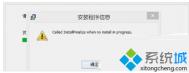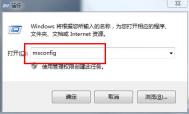Win8.1系统安装软件时报错called runscript when...解决方法
最近有网友反映win8.1系统安装软件时候会遇到这样的提示: called runscript when not marked in progress,导致安装失败,这该怎么办呢?下面图老师小编整理了一些方法和大家分享,看能否解决问题。下面就详情;来看看了解下吧!

解决方法:
1、右键点击任务栏进入任务管理器详细信息找到 Windows文件资源管理器(explorer.exe),然后选中,点击结束任务;

2、在任务管理器的左上方单击文件选项运行新任务在弹出的对话框右下方的浏览中。找到C盘SystemWindows选中Explorer.exe。
(本文来源于图老师网站,更多请访问http://m.tulaoshi.com/windowsxitong/)
3、选中后勾选以管理员身份运行,单击确定。现在再进行你的安装/卸载程序,过程可以100%顺利完成了。

综上就是图老师小编汇总的关于win8.1安装软件提示called runscript when not marked in progress的解决方法了,碰到类似问题的朋友,不妨按照上述步骤操作看看,希望会对大家有所帮助!
win8.1如何创建一个新的本地帐户
具体方法如下:
1、按快捷键windows+x,选中控制面板;

2、进入到控制面板窗口,选中用户帐户和家庭安全项;

3、进入到用户帐户和家庭安全窗口下,选中用户收户;

4、进入到用户帐户窗口下,选择管理其它帐户;

5、进入到管理帐户窗口下,选择在电脑设置中添加新帐户;
(本文来源于图老师网站,更多请访问http://m.tulaoshi.com/windowsxitong/)
6、选择管理其它帐户下的添加新用户;

7、依照图片标出的步骤操作,点下一步;

8、这一步选择本地帐户,看图片信息;

9、这一步填写用户名跟密码,在加密码提示,点选下一步,看图片信息;

10、这一步显示的信息是告诉你你的新帐户已经创建好了,点选完成,看图片;

11、在控制面板 管理帐户下就可以看到你刚刚创建好的新帐户,下次登入系统时,就可以选择帐户登入了。

win8.1系统怎样创建网络家庭组
具体方法如下:
1、进入系(m.tulaoshi.com)统桌面,按windows+x弹出菜单栏,选择控制面板;

2、在控制面板里,选择网络和internet选项;

3、在网络和internet控制面板下选择家庭组;

4、选择创建家庭组;

5、进入到创建家庭组向导,选择下一步;

6、这一步要你选择你想共享的内容,如音乐,照片,视频,文件等,点下一步;

7、这一步说明你的网络家庭组已经创建好了,记下这个网络家庭组密码,点完成 。

win8.1系统怎么在一个屏幕上同时打开多个Metro应用

一、并排使用两个应用
1、打开你要使用的应用。
2、从屏幕上方轻滑直到应用后面显示一个空白区域,然后将应用拖至左侧或右侧。
(如果你使用鼠标,请指向屏幕的左上角,然后右键单击标题栏中的应用图标。 选择向左拆分或向右拆分。 )
3、返回开始屏幕并打开第二个应用。 它将显示在第一个应用旁。
4、要重新调整应用大小,请拖动应用之间的分隔条。
二、打开第三个应用
1、如果你返回开始屏幕并打开第三个应用,它将显示在前两个应用之上。 你可以点击或单击第三个应用的左侧或右侧以替换其下面的某个应用。
2、如果要在同一屏幕上使用所有三个应用,请拖动第三个应用直到其他两个应用旁边或之间显示一个空白区域。 如果空间没有开放,则你的屏幕只能同时放置两个应用。
Win8.1升级win10系统窗口闪退怎么办
我们都知道win7/win8.1系统用户,可直接通过系统中的推送升级功能来讲系统快速升级到win10,但近期却有不少用户在win8.1系统下升级win10系统出现闪退的问题,具体表现为用户在点击升级窗口中的立即升级或开始下载稍后升级的按钮时,升级窗口将出现闪退的问题,对于该问题我们如何来应对呢?下面随图老师小编一起详细了解下吧!
问题与解决方法
一、卸载所有杀毒软件和管理软件
二、删除C:windowssoftwareDistributionDownload和DataStore文件夹中的所有文件。再手动检查更新
如果还不行,可以手动升级:
卸载所有杀毒软件和管理软件,去微软官方网站升级:

点击立即升级,下载升级软件,运行后就会对你的系统进行升级了。
通过上述方法,用户即可解决win8.1系统升级win10系统出现闪退的问题了
Win8.1系统如何获取摄像头权限

Win8.1系统如何获取摄像头权限tulaoshi.com:
1、在相机应用界面中调出超级按钮,选择设置;

2、在设置菜单中选择权限;
3、在权限菜单中点击开启摄像头和麦克风选项为开;
4、 关闭相机应用后重新再开启该应用,摄像头便可以拍摄了。
Win8.1下拨号651错误的解决办法
每当win8.1用户在使用宽带上网连接时,就会出现拨号错误提示651,很多用户看到提示时不知道怎么办好,也有的用户会再次点击连接时就会出现连接成功,这一问题给许多用户带来了困扰,针对这一问题,带来了新的解决方案,也为大家解决了拨号出现651错误的麻烦。
1、新建记事本,输入(rasdial "宽带连接" 账号 密码),另存为rasdial.bat,保存类型为所有文件。
(注:将其中的账户、密码改为自己现用的账户/密码,例如:0532-83662200、××××××)

2、继续新建记事本,输入(createobject("wscript.shell").run"rasdial 宽带连接 账号 密码",0),另存文件名为createobject.vbs,保存类型为所有文件。
(注:将其中的账户、密码改为自己现用的账户/密码,例如:0532-83662200、×&timeTuLaoShi.coms;××××)

3、定位到(C:用户用户名AppDataRoamingMicrosoftWindows「开始」菜单程序启动)路径下。
将刚才创建的rasdial.bat及createobject.vbs脚本文件移动/复制到启动根目录下

注意:AppData文件夹默认为隐藏,点击查看选项卡,勾选隐藏的项目。
4、重启电脑,进入桌面后会闪一下命令行窗口,即可解决651错误。
根据以上的解决方案,可以让你轻松解决宽带连接651错误,省去烦恼,以上的操作让系统登录时可以自动做一次拨号连接,连接之后呢用户在点击一下拨号连接就可以轻松顺利的连上网络了。